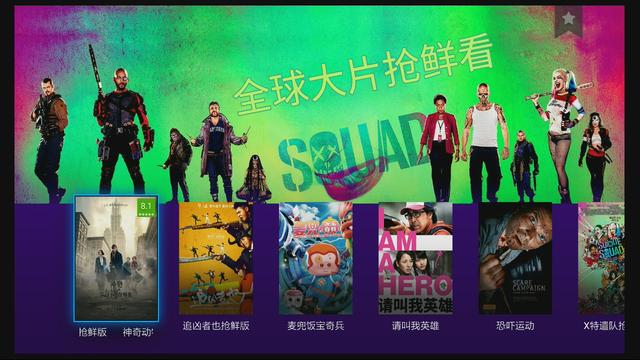西门子编程软件为什么难安装(西门子200编程软件安装出错)

西门子200虽然已经停产多年,可大家对它的热爱依然不减,可是在安装软件的过程中总是会出现一些这样那样的问题,针对大家在安装或使用时出现一些常见问题,分享给大家,希望对大家有帮助
1、win10系统中安装的STEP 7-Micro/WIN V4.0 SP9软件在通信的过程中一直搜不到CPU、不存在IP地址等现象,是怎么回事呢?
解决方法:
S7-200 编程软件的最高版本是STEP 7-Micro/WIN V4.0 SP9,西门子官方没有确认测试过,这个版本兼容 WIN10 哪个版本的操作系统!
STEP 7-Micro/WIN的各个版本与Windows操作系统的各个版本之间,有一定的兼容关系。如果您安装的Micro/WIN版本和操作系统不兼容,会发生各种问题,如比较常见的通信不正常的现象。可以在官方宣布的兼容性表中查找。
win10系统是能安装的,不过刚安装之后,通讯端口设置可能不正常,需要运行一条指令:关闭所有西门子软件,然后开始菜单->运行(或按快捷键WIN R),输入:"%CommonProgramFiles%\\SIEMENS\\Automation\\Simatic OAM\\bin\\s7epaImp64x.exe" -up
试试,可能需要等几分钟,如果输入长时间没反应,重启电脑,然后再重新运行
2、s7-200的编程软件step 7 Micro/WIN安装好后发现是英文版的,如下图,我要卸载掉再安装中文版的吗?

解决方法:
s7-200的编程软件step 7 MicroWIN安装好后默认界面就是英文版的,不需要卸载再安装中文版的,可以在软件菜单的Tools,下拉菜单中找到Options,在打开的对话框中找到General,把里面的English改成Chinese,再点击OK就可以了,再次打开软件就是中文版的界面了。



3、 STEP 7-Micro/WIN 的安装过程因为意外中止,造成不能卸载,也不能再次安装,出现这样的提示:
1. Searching local drives for valid install;
2. Unable to locate a valid executable for update,you must select the directory where your previous version of Micro/WIN or Micro/DOS is located;
3.Select Micro/WIN or Micro/DOS directory Path;
4.Still unable to locate a valid executable for update, or current version already installed. Installation aborted
错误提示如下图,这种情况应该如何处理?

解决方法:
1、先删除C盘安装文件夹,默认路径:C:\Program Files\Siemens\。

2、点击“开始”,在搜索框输入 regedit,搜索到后双击打开注册表编辑器。



1、打开 HKEY_LOCAL_MACHINE\ Software\ Microsoft\ Windows\ CurrentVersion\ Uninstall





2、选中Uninstall,在下拉文件夹中一个个往下看键值文件夹,选中每个文件夹看右边的描述信息,如果看到有“西门子200”、“200”、“STEP 7-Micro/WIN”相关字样的,则把相应的键值文件夹删除掉。

3、注册表删除后再重新安装软件。
4、安装STEP 7-Micro/WIN软件时出现调用dll文件失败,安装将终止的错误,如下图所示,这种问题应该怎么解决?

解决方法:
方法一、可能是缺失smartcable200l4.dll文件,百度搜索该dll文件安装一下,链接如下:http://www.dllzj.com/smartcable200l4.dll/,dll文件安装之后再来安装200软件。
方法二、
把下列内容:
Windows Registry Editor Version 5.00
[HKEY_LOCAL_MACHINE\Software\SIEMENS\MicroSystems\Common\Update320]
[HKEY_LOCAL_MACHINE\Software\SIEMENS\MicroSystems\Common\Toolbox\Components] "CountLibs"=dword:00000001
复制到记事本中,扩展名改成.reg.然后双击,添加注册表信息,注册表添加后再安装。
方法三、删除指定注册表再安装,删除注册表方法同前面第二个错误的处理方法。
5、新安装s7-200为什么每次打开都提示因为无效路径或文件名,无法打开库。检查已添加库的路径和文件名。这种错误怎么处理?

解决方法:
出现这种错误可能的原因是出现这个情况的原因是安装的库文件的源文件被你删了或者被你移动到其他位置去了。
解决的办法有2个:
一种是将库文件恢复原来的地址;
第二种是将库删除然后重新添加。
注意:我们一般默认选择“C:\Program Files\Siemens\STEP 7-MicroWIN V4.0\Lib”这个路径存放库文件,这样不容易删掉或移动库文件。
在编程软件的“文件”下拉菜单选择“添加/删除库”,在弹出框有“添加,删除,确认,取消按钮”,选中路径中的列表,点击删除,删除之后再重新安装库进来就可以了。


6、在用PC/PG口设置参数或下载程序时弹出对话框“无法找到应用程序访问点”,在PC/PG设置对话框中找不到“PPI相关下载驱动”,select中无法选择或找到相关下载驱动。无论如何重新安装都无法解决此问题。
解决方法:
有可能是先安装博途的原因导致破坏s7200的注册表结构,可以卸载博途软件、200软件之后,再安装s7200编程软件。
假如结果还是如以前一样,那可能原因是注册表没有删除干净,删除一下注册表,删除注册表方法同前面第二个错误的处理方法。
删除注册表之后,再安装200软件,安装好s7200后,设置PC/PG参数都是很完整的驱动,程序不再提示“无法找到程序访问点”。
西门子200的编程软件安装好之后,发现帮助打不开怎么办?
解答方法:
西门子200的编程软件帮助打不开,是因为电脑系统缺少帮助的补丁,只需要下载帮助补丁安装一下就可以了。
8、西门子200有仿真软件吗?
解答方法:
西门子官方是没有出200的仿真软件的,只有编程软件,需要PLC和编程电缆通信连接上才能下载上载程序和监控程序的运行。
如果非要使用仿真软件的话,可以下载网上流传的S7-200仿真软件和S7-200模拟器。
技成培训网原创,作者:眭相建,未经授权不得转载,违者必究~
,免责声明:本文仅代表文章作者的个人观点,与本站无关。其原创性、真实性以及文中陈述文字和内容未经本站证实,对本文以及其中全部或者部分内容文字的真实性、完整性和原创性本站不作任何保证或承诺,请读者仅作参考,并自行核实相关内容。文章投诉邮箱:anhduc.ph@yahoo.com